Win10专业版1803系统无法查看局域网计算机的解决方法
发布日期:2018-07-20 15:15 作者:深度技术 来源:www.shenduwin10.com
Win10专业版1803系统无法查看局域网计算机的解决方法,最近有Win10系统用户反馈Win10 1803系统无法查看局域网计算机,也就是打开网络后无法看到其它的电脑,这给需要访问共享的朋友带来很多麻烦,现分享解决方法给大家,不用谢。
故障图:什么也看不到
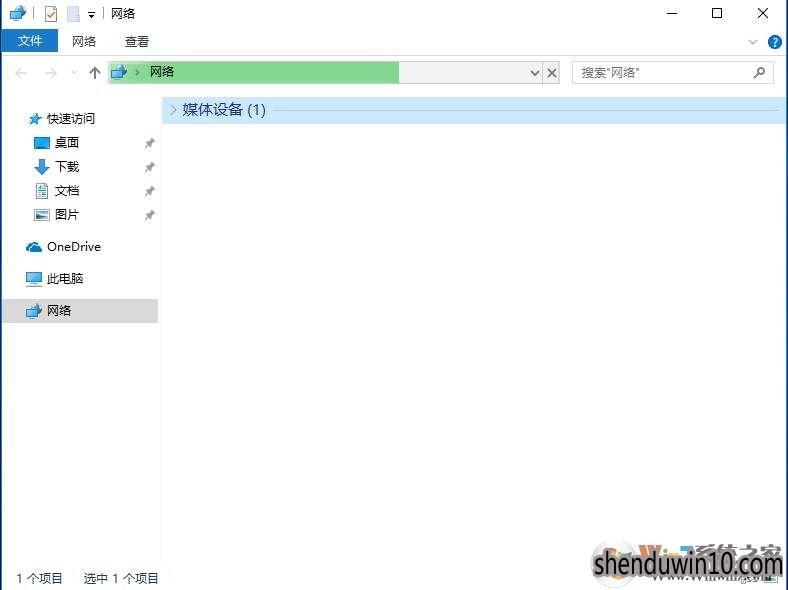
操作步骤如下:
1、打开控制面板,在搜索框中搜索控制板即可(也可以Win10 1803 WIN+X控制面板没有了,可以通过Win10怎么把Win+X菜单中的设置改成控制面板 方法来找回)
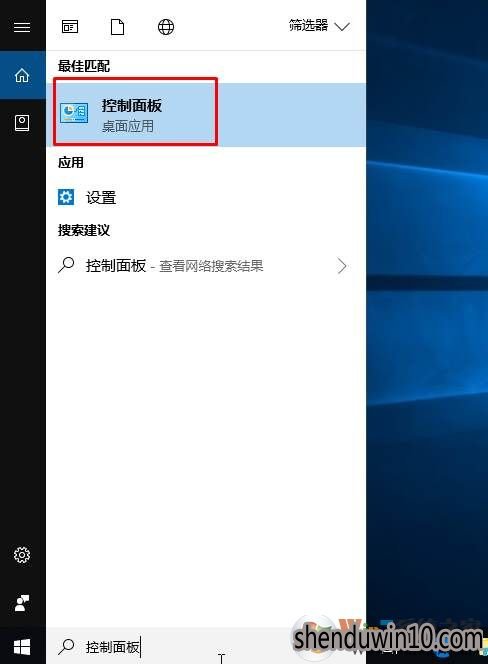
2、然后点击程序选项;
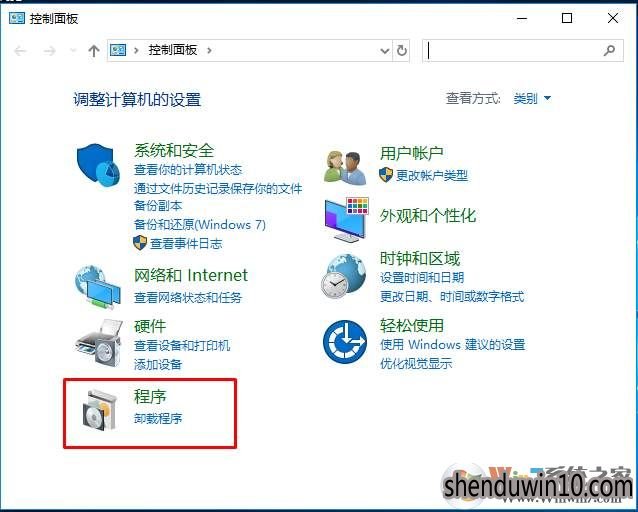
3、接下去,点击启用或关闭Windows功能;
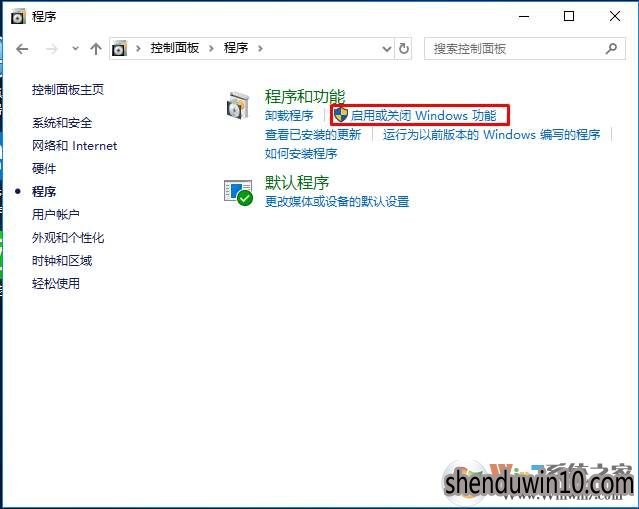
4、勾选 SMB 1.0/CIFS 文件共享支持,然后点击确定;

5、安装功能之后,再重启电脑就可以查看计算机了。
如果以上方法不行可以试试小分享的一款工具:一键修复局域网共享,打印机(支持Win10)
相信很多朋友已经设置成功了,希望以上教程对大家有用。
精品APP推荐
思维快车 V2.7 绿色版
EX安全卫士 V6.0.3
u老九u盘启动盘制作工具 v7.0 UEFI版
地板换色系统 V1.0 绿色版
清新绿色四月日历Win8主题
翼年代win8动漫主题
Doxillion V2.22
点聚电子印章制章软件 V6.0 绿色版
海蓝天空清爽Win8主题
优码计件工资软件 V9.3.8
风一样的女子田雨橙W8桌面
Ghost小助手
Process Hacker(查看进程软件) V2.39.124 汉化绿色版
淘宝买家卖家帐号采集 V1.5.6.0
IE卸载工具 V2.10 绿色版
PC Lighthouse v2.0 绿色特别版
彩影ARP防火墙 V6.0.2 破解版
游行变速器 V6.9 绿色版
foxy 2013 v2.0.14 中文绿色版
慵懒狗狗趴地板Win8主题
- 专题推荐
- 深度技术系统推荐
- 1深度技术Ghost Win10 x64位 特别纯净版v2018.01(绝对激活)
- 2深度技术Ghost Win10 (64位) 经典装机版V2017.07月(免激活)
- 3深度技术Ghost Win10 X32增强修正版2017V01(绝对激活)
- 4深度技术Ghost Win10 x64位 完美纯净版2019年05月(无需激活)
- 5深度技术Ghost Win10 X64 精选纯净版2021v03(激活版)
- 6深度技术 Ghost Win10 x86 装机版 2016年05月
- 7萝卜家园Windows11 体验装机版64位 2021.09
- 8深度技术 Ghost Win10 32位 装机版 V2016.09(免激活)
- 9深度技术Ghost Win10 X32位 完美装机版2017.09月(免激活)
- 10深度技术Ghost Win10 x64位 多驱动纯净版2019V08(绝对激活)
- 深度技术系统教程推荐

